Android에서 Google 계정을 작성하고 추가하는 방법?, Android 스마트 폰에서 여러 Google 및 Gmail 계정을 관리하는 방법? 디지털
Android 스마트 폰에서 여러 Google 및 Gmail 계정을 관리하는 방법
아직 Google 계정이없고 만들고 싶다면 아무것도 더 간단 할 수 있습니다. 더 나아 가기 전에 아직 Gmail 주소가 없는지 확인하십시오. 이것은 일부 사람들에게는 분명해 보일 수 있지만 많은 사람들이 여전히 Gmail 상자를 갖는 것이 자동으로 Google 계정 생성을 암시한다는 것을 무시합니다.
Android에서 Google 계정을 작성하고 추가하는 방법 ?
Android를 인수 한 경우 첫 번째 단계는 Google 계정 식별자를 작성하거나 입력하는 것이 었습니다.
따라서 Android 기기는 귀하가 관련된 Google 계정에 직접 연결됩니다. 이메일, 의제, 연락처의 동기화, 등. 그런 다음 자동입니다.
Google이 제공하는 서비스는 Google 계정에 직접 연결됩니다. Gmail, Maps, YouTube, Google 행 아웃, Google+, L ‘Agenda Google, Google Drive, Google Musique, Google Translation, Google Keep을 예를 들어 인용하겠습니다, 등.
이메일, 의제를 읽고 모든 계정의 연락처가 있도록 스마트 폰 내에서 여러 Google 계정을 구성하는 것을 금지하지 않습니다.
휴대 전화를 시작할 때 Google 계정을 구성하지 않은 경우 Google에서 제공하는 다양한 서비스의 혜택을 받기 위해 지금 당사를 초대합니다.
Google 계정을 만들거나 추가하십시오
Galaxy Note 3을 처음 발화하면 Google 이메일과 관련 비밀번호를 생성하거나 입력했습니다. 따라서이 줄을 읽을 때 이미 휴대 전화에 Google 계정이 구성되어있을 가능성이 높습니다.
아직 Google 계정을 구성하지 않았거나 두 번째 Google 계정을 추가하려는 경우 알림 표시 줄을 풀고 누르십시오 설정 → 탭 일반적인 → 계정.

그런 다음 누릅니다 계정을 추가.

누르다 Google 새 계정을 구성하려면이 경우 Google.

누르다 기존 계정 이미 기존 Google 계정에 연결하거나 누르기 위해 새로운 새 Google 계정을 만들려면. 그런 다음 절차를 단계별로 따르십시오.

새 계정을 생성하거나 Google+ 계정 (기존 계정)이 아직없는 경우 Google의 소셜 네트워크 인 Google+ 커뮤니티에 가입하도록 제안됩니다. 지금 Google+ 계정을 작성하기로 결정한 경우 이름과 성을 입력하라는 요청을받습니다. 그렇지 않으면이 단계를 무시하십시오. Google+에 이미 등록 된 경우이 단계는 귀하에게 제공되지 않습니다.
어느 시점 에서이 Google 계정에서 결제 카드를 연관시킬 수 있습니다. Google 포트폴리오 결제 정보를 안전하게 저장하고 온라인 구매를 신속하게 저장할 수있는 가상 포트폴리오입니다. Google Play 스토어에서 Android 응용 프로그램을 구매하는 데 사용됩니다. 계정을 만들 필요가 없습니다 Google 포트폴리오 즉시. 우리는 응용 프로그램 구매에 전념하는 섹션에서, 사후를 만드는 방법을 볼 수 있습니다. 누르다 지금은 아닙니다. 무료 플레이 스토어 애플리케이션을 다운로드하려면 결제 카드를 추가 할 필요가 없습니다.

마지막 단계는 스마트 폰에서 동기화 할 데이터 유형을 선택하는 것입니다. 처음에는 모든 동기화 데이터를 확인하십시오.


새 Google 계정이 구성되었습니다. 예를 들어이 새 계정에서 이메일을 받게됩니다 ~을 통해 특정 구성없이 Gmail 응용 프로그램 및 이것 !
Google News (프랑스 뉴스)를 사용하십니까? ? 좋아하는 미디어를 팔로우 할 수 있습니다. 따르다 Google 뉴스의 Frandroid (및 Numerama).
Android 스마트 폰에서 여러 Google 및 Gmail 계정을 관리하는 방법 ?
Google 또는 Gmail 계정이 여러 개있는 경우 Android 폰에서 공동으로 사용할 수 있습니다. 몇 번의 클릭만으로도 충분합니다.
광고, 귀하의 콘텐츠는 아래에서 계속됩니다
발사 가격 € 649


기회/재조정
라 쿠틴
아마존 마켓 플레이스
아마존
전기 창고
라 쿠틴
아마존 마켓 플레이스
아마존
전기 창고
라 쿠틴
아마존 마켓 플레이스
라 쿠틴
아마존 마켓 플레이스
라 쿠틴
아마존 마켓 플레이스
가격판 운영
광고 차단제를 비활성화하여 위의 모든 링크에 액세스하십시오.
전문 및 개인 활동에 여러 Google 또는 Gmail 계정을 사용합니다 ? 좋은 소식은 여러 터미널 사이를 저글링하여 메시지를 참조하고 좋아하는 응용 프로그램에 액세스하는 것이 비난받지 않는다는 것입니다. Android 스마트 폰을 사용하면 동일한 사용자 프로필 내에서 여러 Google 또는 Gmail 계정을 조정할 수 있습니다. 진행 방법은 다음과 같습니다.
이 튜토리얼은 Android 13의 픽셀 6에서 개발되었습니다. 모든 Google 스마트 폰과 마찬가지로 사진에서도 우수한이 모델은 모바일 운영 체제의 새로운 버전을 보유하고 있습니다. 아래에 설명 된 모든 단계는 이전 버전의 Android 11, 최신 6A 및 Pixel 6 Pro Pixel 및보다 일반적으로 Android의 표준 버전을 사용하는 모든 스마트 폰에 유효합니다.
테스트 : 스마트 폰 / 휴대 전화
Google Pixel 6 : King ‘s Photophone의 귀환
매우 기대되는 Google Pixel 6은 우수한 포토폰을 성공시키는 데 큰 과제를 가지고 있습니다. 복잡한 내기, 그러나 아직 성공했습니다.
추가 Google 계정을 추가하십시오
안드로이드 스마트 폰의 홈 화면에서 하단에서 위로 스캔 제스처를 만들어 애플리케이션 서랍을 열고 아이콘을 누릅니다 설정. 까지 스크롤하십시오 비밀번호 및 계정 그런 다음 페이지 하단에서 + 계정을 추가하십시오. 선택하다 Google 그런 다음 정의한 방법을 사용하여 신원을 확인하십시오. PIN 코드 또는 지문.
이제 추가하려는 Google 계정의 전자 주소를 입력 할 때와 비밀번호와이 옵션을 활성화 한 경우 이중 인증 코드와 함께 제공합니다. 필요한 경우이 페이지에서 새로운 Google 계정을 작성하여 계정을 만듭니다.
이 사용자 설명서를 반복하여 기존 또는 새로운 Google 계정을 추가 할 수 있습니다. Google 계정 생성은 자동으로 Gmail 계정의 생성으로 이어집니다.
Google 계정의 동기화를 관리합니다
Google 계정이 추가되면 각 Google 서비스에 대한 데이터 동기화를 정의 할 수 있습니다. 이렇게하려면 누르십시오 설정> 비밀번호 및 계정. 방금 추가 한 계정을 선택하고 누릅니다 계정 동기화. 이 페이지에서는 각 Google 서비스의 동기화 작업을 사용자 정의 할 수 있습니다.
Google 계정을 삭제하려면 섹션으로 돌아갑니다 비밀번호 및 계정, 계정을 선택하고 버튼을 누릅니다 계정 삭제.
여러 Gmail 계정을 사용하십시오
Google 계정이 추가되면 해당 Gmail 주소가 이메일 서비스에 자동으로 추가됩니다. 한 gmail 계정에서 다른 계정으로 이동하려면 오른쪽 상단의 프로필 아이콘을 누른 다음 원하는 주소를 선택하십시오.
새 계정의 설정을 개인화하려면 설정 왼쪽 상단에 3 개의 이층 바로 아이콘을 눌러 Gmail의. 수정할 계정을 선택하면 사용 가능한 모든 설정에 액세스 할 수 있습니다.
광고, 귀하의 콘텐츠는 아래에서 계속됩니다
Google 뉴스의 모든 디지털 뉴스를 따르십시오
Android 스마트 폰에 Google 계정을 추가하는 방법

이메일, 의제, 연락처, 클라우드, 응용 프로그램, 스마트 폰은 이제 일상 생활을 용이하게하는 도구가 있습니다. 그러나 이러한 모든 기능을 완전히 즐기기 전에 새 Android 폰에서 Google 계정을 추가하고 구성해야합니다. 그리고 작전은 당신이 상상하는 것보다 덜 복잡합니다. Prodigemobile은 스마트 폰 또는 Android 태블릿에 Google 계정을 작성하고 추가하기 위해 따라야 할 다양한 단계를 자세히 설명 하여이 프로세스에서 귀하와 함께 제공됩니다.
휴대 전화에서 Google 계정을 구성하는 것이 중요한 이유는 무엇입니까?
Android 모바일 운영 체제는 종종 혁신적인 서비스를 제공하는 오픈 소스 OS로 제시됩니다. 그러나 실제로 현실은 상당히 다릅니다. 주요 문제는 매우 많은 수의 서비스가 Google 계정 없이는 작동 할 수 없다는 사실에서 비롯됩니다.
구체적으로 이것은 휴대 전화의 기본 기능을 계속 사용할 수 있지만 웹에서 미국 연구 거인의 모든 서비스에 액세스 할 수는 없다는 것을 의미합니다.
예를 들어, 맵 맵 응용 프로그램을 사용하여 Gmail 상자를 참조하거나 YouTube에서 비디오를 보거나 Play 스토어에서 응용 프로그램을 다운로드하십시오. 또한 Google Data Synchronization System (Cloud)을 활용할 수는 없지만 매일 실용적으로, 특히 연락처를 저장합니다.
즉시 말해 주면 사용자 경험이 크게 저하됩니다. Google 계정없이 Android 스마트 폰을 사용할 수있는 경우에도 사실에 직면해야합니다. 후자는 많은 관심과 매력을 잃게됩니다. 웹 대기업 서비스 (Google Play)가 없으면 사용자에게 크게 불이익을줍니다.
아직 Google 계정을 설치하지 않은 경우 급락해야합니다. 무료이며 설치하고 구성하는 데 몇 분 이상 걸리지 않습니다. 그리고 케이크에 착빙하면 같은 전화에서 여러 Google 계정을 구성하는 것을 방해하는 것은 없습니다.
새로운 Android 스마트 폰에서 Google 계정을 구성하십시오
일반적으로 전화를 처음으로 켜면 Android는 새 기기에 Google 계정을 추가 할 수 있습니다. 이 핵심 단계는 따로 보관해서는 안됩니다. Google 계정을 스마트 폰과 결합하려면 Gmail 주소와 비밀번호를 입력하면됩니다.
그러나이 작업을 수행하지 못한 경우 아무것도 잃어버린 것이 없습니다. 새 휴대 전화의 초기 구성이 완료된 후 Android에 Google 계정을 추가 할 수 있습니다.
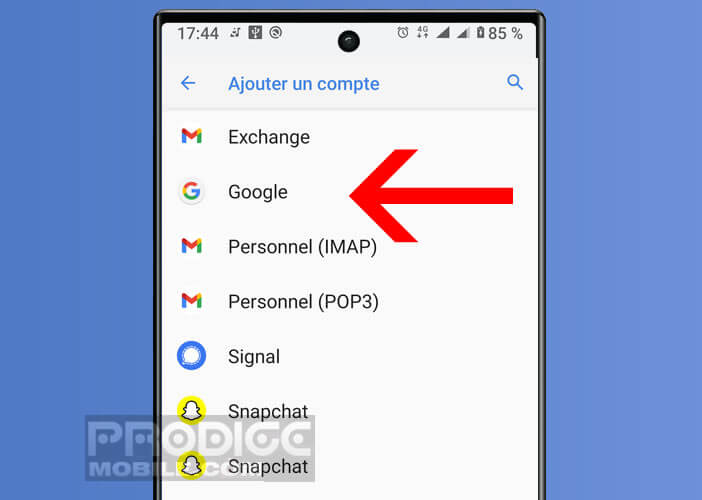
- 장치 설정을 엽니 다 (태블릿 또는 스마트 폰)
- 계정 섹션 목록을보고 클릭하십시오
- 창 하단에있는 배치 계정 추가를 누릅니다
- Google 아이콘을 클릭하십시오
- 그런 다음 이메일 주소와 해당 비밀번호를 입력하십시오
아직 Google 계정이없고 만들고 싶다면 아무것도 더 간단 할 수 있습니다. 더 나아 가기 전에 아직 Gmail 주소가 없는지 확인하십시오. 이것은 일부 사람들에게는 분명해 보일 수 있지만 많은 사람들이 여전히 Gmail 상자를 갖는 것이 자동으로 Google 계정 생성을 암시한다는 것을 무시합니다.
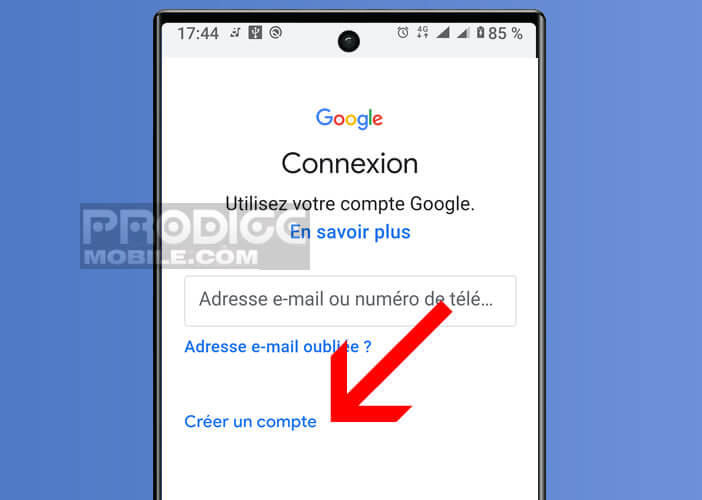
이미 Gmail 이메일 주소를 소유 한 경우 휴대 전화에서 Google 계정으로 사용할 수 있으며 웹 거인의 다른 많은 제품에 액세스 할 수 있습니다. 반대의 경우, 계정 만들기 버튼을 클릭하고 화면에 표시된 지침을 따르십시오.
동일한 장치에 여러 개의 Google 계정을 추가 할 수 있습니까? ?
전문 활동에 대한 Gmail 계정과 개인 정보에 대한 이메일 계정이 있습니다 ? 두 개의 다른 전화로 영구적으로 저글링하지 않도록 동일한 장치 에서이 두 계정을 사용할 수 있다는 것을 알고 있습니까?.
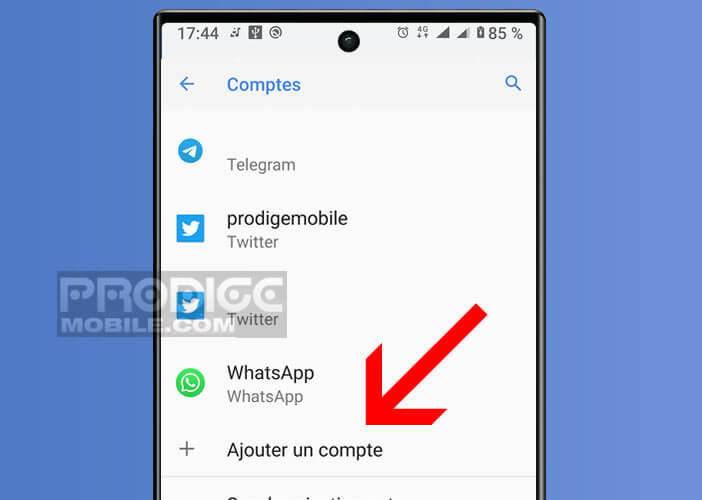
- 언급 된 휠 아이콘을 클릭하여 설정을 시작하십시오
- 비밀번호 및 계정 섹션을 누릅니다 (특정 버전의 Android에서 옵션을 계정이라고합니다)
- 계정 추가 버튼을 클릭하십시오
- 서비스 목록에서 Google을 선택하고 해당 아이콘을 누릅니다
- 지문 센서에 손가락을 배치하거나 장치의 핀 코드를 입력하여 구성을 계속하십시오
- 그런 다음 두 번째 Google 계정의 Gmail 주소와 암호를 입력하십시오
- 확인 버튼을 눌러 선택을 확인하십시오
귀하가 소유 한 다른 Google 계정에 대해이 작업을 반복하려면 가능합니다. 다양한 이메일 주소에 대한 Android 동기화 시스템을 구성하는 것을 잊지 마십시오.
- 계정 섹션의 홈페이지로 돌아갑니다
- 스마트 폰에서 방금 구성한 두 번째 Gmail 계정을 선택하십시오
- 계정 동기화 버튼을 클릭하십시오
- 목록에서 선택하여 Google 계정과 동기화하려는 서비스 또는 응용 프로그램
다음에 이메일 주소 중 하나의 리셉션 상자를 참조해야 할 때는 화면의 오른쪽 상단에있는 프로필의 아이콘을 클릭하고 선택한 계정을 선택하면됩니다.
